
Utilizzando una semplice combinazione di tasti presse, è facile catturare un'immagine dello schermo del tuo iPhone su un file immagine che viene salvato nella libreria di foto. Ecco come farlo.
Cos'è uno screenshot?
Uno screenshot è un'immagine che di solito contiene una copia esatta di ciò che vedi sullo schermo del tuo dispositivo. Uno screenshot digitale catturato all'interno del dispositivo di solito fa scattare una foto dello schermo fisico con una fotocamera inutile.
Quando prendi uno screenshot sul tuo iPhone, acquisisci il contenuto esatto del pixel di visualizzazione del tuo iPhone da parte di Pixel e salvalo automaticamente su un file immagine che puoi visualizzare in seguito. Gli screenshot sono a portata di mano quando si risolve i problemi di errore, o in qualsiasi altro momento in cui vuoi condividere qualcosa che vedi sullo schermo con gli altri.
Come prendere uno screenshot su iPhone usando i pulsanti

È facile scattare uno screenshot utilizzando i pulsanti hardware sul tuo iPhone, ma la combinazione esatta dei pulsanti necessari per premere VARIES per modello iPhone. Ecco cosa premi in base al modello di iPhone:
- iPhone senza un pulsante di casa: Premere brevemente e tieni premuto il pulsante laterale (a destra) e il pulsante Volume up (a sinistra) allo stesso tempo. Questi telefoni sono dotati di id del viso e includono il iPhone 11, iPhone XR, iPhone 12 e più recente.
- iPhone con una casa e un pulsante laterale: Premere brevemente e tenere premuto i pulsanti casa e laterali allo stesso tempo. Questo metodo funziona su telefoni con un sensore ID touch come l'iPhone SE e più vecchi.
- iPhone con una casa e un pulsante superiore: Premere brevemente e tenere premuto i pulsanti Home e Top allo stesso tempo.
Come prendere uno screenshot su iPhone senza pulsanti
Se è necessario prendere uno screenshot e non è possibile premere fisicamente il volume, il pulsante di accensione, il lato o il sonno dei pulsanti di accensione, è necessario attivare anche lo screenshot utilizzando una funzione di accessibilità denominata AssistiveTouch. Fare così, aprire le impostazioni e visitare l'accessibilità e GT; TOUCH & GT; AssistiViveTouch, quindi girare "AssistiViveTouch".

Non appena si accende AusiveTetouch, vedrai un pulsante speciale AssistiveTouch appaiono sullo schermo che sembra un cerchio all'interno di un quadrato arrotondato.

In questo stesso menu, è possibile assegnare l'assunzione di uno screenshot a una delle "azioni personalizzate", come il tocco singolo, il rubinetto a doppio rubinetto o la pressione lunga. In questo modo, puoi prendere uno screenshot semplicemente toccando il pulsante di assistenza una o due volte o facendo una lunga pressione.
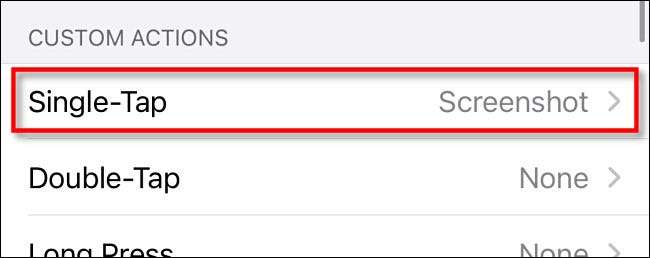
Se si sceglie di non utilizzare una delle azioni personalizzate, in qualsiasi momento che si desidera acquisire uno screenshot, toccare il tasto AssistiveTouch una volta e verrà visualizzato un menu a comparsa. Scegli Device & GT; Più, quindi tocca "Screenshot".

Uno screenshot verrà catturato come se avessi premuto la combinazione del pulsante sul tuo iPhone.
Puoi anche prendere uno screenshot toccando il retro del tuo iPhone utilizzando un'altra funzione di accessibilità chiamata "TAINK TAP". Per abilitare ciò, aprire le impostazioni e navigare sull'accessibilità e GT; TOUCH & GT; Toccare indietro, quindi assegnare "screenshot" ai collegamenti "a doppio rubinetto" o "triplo tap". Una volta assegnato, se si tocca il retro del tuo iPhone 8 o successivo due o tre volte, catturerai uno screenshot.
IMPARENTATO: Come prendere uno screenshot toccando il retro del tuo iPhone
Dove sono salvati gli screenshot su iPhone?
Una volta acquisita uno screenshot, vedrai un'immagine in miniatura di esso pop-up nell'angolo in basso a sinistra dello schermo del tuo iPhone. Se aspetti un momento, la miniatura scomparirà, oppure puoi licenziarlo più rapidamente facendo scorrere via a sinistra.
Una volta che la miniatura scompare, lo screenshot verrà salvato sull'app FOTO tramite il tuo iPhone automaticamente negli album & GT; Screenshots. È anche accessibile dal rotolo della fotocamera.

Ma se si tocca la miniatura, inserirai una modalità di modifica che consente di ritagliare, ruotare o annotare la tua schermata prima di salvarlo sul dispositivo. È possibile utilizzare questo per scarabocchiare note sulla tua schermata o anche per inserire una firma (tocca il pulsante Plus nell'angolo in basso a destra dello schermo.).
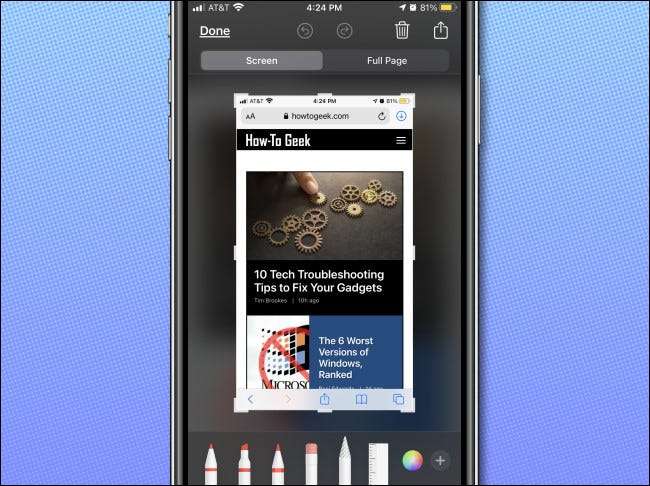
Dopo aver apportato le modifiche all'immagine, tocca "Fatto" nell'angolo in alto a sinistra.
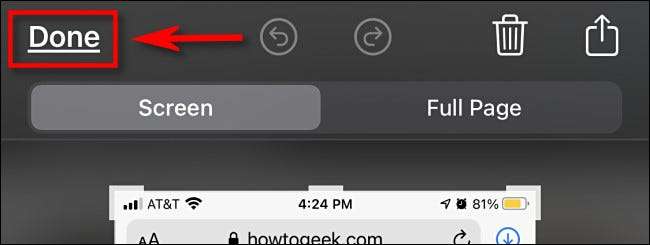
Dopo aver toccato "Fatto", puoi scegliere di salvare lo screenshot su foto o file o è possibile eliminare completamente lo screenshot. Scegli qualsiasi opzione che vorresti, e sei impostato. Sei libero di prendere il maggior numero di screenshot come il tuo iPhone può contenere.







